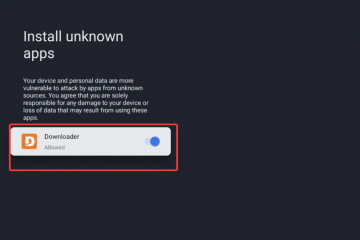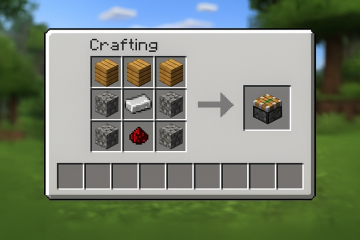Kad SIM baru membolehkan telefon anda menyambung ke pembawa anda supaya anda boleh membuat panggilan, menghantar teks, dan menggunakan data mudah alih. Kebanyakan telefon menggunakan mekanisme dulang yang mudah, tetapi langkah-langkah berbeza mengikut jenis peranti, saiz sim, dan sama ada telefon anda menyokong sim atau esim. Kebanyakan peranti moden menggunakan kad sim nano, jadi periksa saiz yang diperlukan menghalang kerosakan atau longgar.
fisik sim vs esim
Beberapa telefon menyokong ESIM sebagai tambahan kepada sim fizikal. Memasukkan SIM fizikal boleh menukar baris lalai untuk panggilan atau data, jadi periksa tetapan anda selepas itu membantu mengelakkan gangguan.
Dual-SIM dan dulang SIM hibrid
dulang dual-SIM membolehkan anda menggunakan dua nombor pada satu peranti. Dulang hibrid berkongsi ruang dengan kad microSD, jadi anda mesti memilih sama ada untuk menggunakan storan atau sim kedua.
2) Sediakan telefon dan kad SIM
Matikan telefon anda sebelum memasukkan kad SIM. Ini melindungi kenalan SIM dan membantu telefon mengesan kad dengan betul apabila anda menguatkannya semula.
Keluarkan mana-mana kes yang meliputi kawasan dulang. Semak sudut bertenaga SIM untuk menyelaraskannya dengan betul di dalam dulang.
3) Masukkan kad SIM dalam jenis telefon biasa
Android dengan dulang SIM sampingan
Letakkan sim di dulang dengan kenalan logam yang menghadap ke bawah. Seterusnya, luncurkan dulang semula sehingga ia mengklik.
Sekarang anda boleh menghidupkan telefon anda dan periksa penunjuk isyarat.


Android dengan bateri yang boleh ditanggalkan
Seterusnya, luncurkan sim ke dalam slot yang sepadan dengan sudut berteduh. Sekarang, masukkan semula bateri dan penutup.
Akhir sekali, hidupkan telefon dan periksa isyarat rangkaian.

Seterusnya, letakkan sim di dalam dengan kenalan yang menghadap ke bawah. Sekarang, tolak dulang kembali ke tempat dan kuasa pada peranti.
Foldables dan telefon lasak
Banyak lipat meletakkan dulang di tepi atas, sementara telefon lasak menyembunyikannya di bawah flap getah perlindungan. Pastikan dulang atau penutup penutup dengan betul untuk mengekalkan rintangan air.
4) Hidupkan semula telefon dan sahkan sambungan rangkaian
Selepas menghidupkan, periksa nama pembawa dan bar isyarat anda. Sesetengah peranti menunjukkan persediaan persediaan untuk sim baru, yang membantu mengaktifkan suara, teks, dan data.

Tetapan ini membantu mengawal perayauan, pengebilan, dan aplikasi nombor mana yang digunakan. Ini berguna jika satu SIM mempunyai pelan data yang lebih baik atau liputan perayauan.
6) Aktifkan SIM anda (jika diperlukan)
Banyak pembawa AS mengaktifkan secara automatik sebaik sahaja SIM mendaftar di rangkaian. Jika pengaktifan diperlukan, arahan muncul pada peranti atau dalam aplikasi pembawa anda. Pastikan pembungkusan kad SIM, kerana ia termasuk nombor pengaktifan atau pin anda.
7) Isu-isu biasa selepas memasukkan SIM baru
Telefon menunjukkan”No SIM”atau”SIM tidak dikesan”: SIM boleh disalahgunakan, atau dulang tidak dapat ditutup sepenuhnya. Reseat sim dan bersihkan kawasan dulang. Telefon menunjukkan”Sim Locked”: Ini menunjukkan SIM yang dilindungi pin. Masukkan pin SIM yang betul atau minta kod PUK dari pembawa anda. Tiada perkhidmatan atau tiada data mudah alih : Telefon anda mungkin memerlukan tetapan APN yang dikemas kini atau pendaftaran rangkaian yang segar. Mod pesawat bertukar kadang-kadang mengembalikan sambungan. Peranti mungkin dikunci pembawa : Telefon yang dikunci pembawa menolak kad SIM dari rangkaian lain. Jika anda melihat mesej kunci pembawa, anda mesti membuka kunci peranti sebelum menggunakan SIM baru.
FAQS
Mengapa telefon saya tidak mengesan kad SIM? Misalignment, kotoran pada kenalan, atau dulang yang rosak boleh menghalang pengesanan. Anda boleh memilih SIM yang mengendalikan panggilan, teks, dan data.
Akan memasukkan SIM memadamkan data telefon saya? No. SIM SIM tidak memadamkan aplikasi, foto, atau tetapan telefon anda. Anda boleh menggunakan ESIM untuk satu baris dan sim fizikal untuk yang lain.
Ringkasan
Semak saiz dan keserasian SIM telefon anda. Power off telefon anda sebelum memasukkan SIM. Ikuti langkah-langkah untuk jenis peranti anda: Android, iPhone, atau dilipat. Hidupkan telefon dan sahkan pengesanan pembawa. Laraskan tetapan SIM untuk panggilan, teks, dan data. Selesaikan masalah seperti”No SIM”atau kesilapan pengaktifan.
Kesimpulan
Memasukkan kad SIM baru adalah proses yang cepat sebaik sahaja anda mengenal pasti jenis dulang telefon anda dan saiz SIM. Kebanyakan pengguna menyambung ke pembawa mereka dalam masa beberapa minit dan boleh menguruskan tetapan dwi-SIM atau ESIM dengan beberapa paip. Sekiranya telefon anda tidak mengesan SIM, menyusun semula atau memeriksa keserasian pembawa biasanya menyelesaikan masalah.